Лучшие снифферы трафика в 2024
Сниффер трафика – инструмент, перехватывающий и фиксирующий пакеты данных, проходящие по сети.
О том, для чего это вообще может понадобиться и какие есть хорошие снифферы трафика в 2024 году(бесплатные и платные) – далее в статье.
О том, для чего это вообще может понадобиться и какие есть хорошие снифферы трафика в 2024 году(бесплатные и платные) – далее в статье.
Зачем вообще нужны снифферы?

Снифферы позволяют:
- Определять приложения, генерирующие наибольший трафик.
- Собирать данные для анализа.
- Выделять пики и спады спроса на услуги сети.
На чем основывался рейтинг
Ниже – критерии, на которых базировался этот ТОП:
- Точность определения адресов источника и назначения.
- Наличие протоколов для конкретизации трафика.
- Возможность перехвата всех пакетов сразу или выбора каждого n-го пакета.
- Возможность взаимодействия с коммутаторами и маршрутизаторами с помощью NetFlow и других языков протоколов анализа трафика
- Есть ли инструменты планирования пропускной способности и формирования трафика.
- Есть ли бесплатный пробный период или гарантия возврата денег для оценки функционала приложения без риска
SolarWinds Deep Packet Inspection and Analysis tool

SolarWinds Network Performance - отличный инструмент для автоматизированного мониторинга средних и крупных сетей. Бесплатной версии нет, поэтому едва ли подойдет для компаний с ограниченным бюджетом.
Плюсы:
Плюсы:
- Сочетает DPI и анализ, что делает сервис отличным вариантом «все в одном» для поиска неисправностей и аудита безопасности.
- Создан для корпоративных пользователей и предлагает инструменты сбора данных, а также множество опций для их визуализации и поиска.
- Поддерживает как NetFlow, так и sFlow, что обеспечивает большую гибкость при работе в сетях с большими массивами данных.
- Слишком сложный. Вряд ли подойдет для домашнего пользования.
ManageEngine NetFlow Analyzer
Будет полезен сетевому администратору, которому необходимо анализировать трафик. Кроме того, с помощью утилиты можно быстро доставлять критически важный трафик без необходимости докупки мощностей.
Система доступна в бесплатной версии, но она позволяет извлекать данные только из двух интерфейсов. Это не слишком неудобно. NetFlow Analyzer работает на Windows и Linux.
Плюсы:
Система доступна в бесплатной версии, но она позволяет извлекать данные только из двух интерфейсов. Это не слишком неудобно. NetFlow Analyzer работает на Windows и Linux.
Плюсы:
- Отличный интерфейс и удобная навигация.
- Поддерживает множество протоколов и сервисов учета: Cisco Netflow, Juniper Networks J-Flow и Huawei Netstream и других.
- Устанавливается как на Windows, так и на различные версии Linux.
- Можно создавать шаблоны.
- Предлагает функции отслеживания и мониторинга SLA.
- Не подойдет для небольших локальных сетей или домашних пользователей. Только для крупных компаний.
Paessler Packet Capture Tool
Paessler Packet Capture Tool – очень большой набор инструментов. Но реально хорошая новость в том, что его можно гибко настраивать, отключая ненужные опции и показатели. При активации до 100 датчиков системой можно пользоваться совершенно бесплатно, так что идеально подойдет для малого бизнеса. Программный пакет устанавливается на Windows, но вообще Paessler Packet Capture Tool также доступен и в облаке по SaaS.
Плюсы:
Плюсы:
- Поддерживает NetFlow, sFlow и J-Flow.
- Можно ускорить анализ и снизить затраты на хранение данных при длительном сборе благодаря захвату только определенных данных.
- Для визуализации трафика используются простые, но интуитивно понятные графики.
- Сложная платформа. Потребуется значительное время для изучения всего функционала.
Omnipeek

Omnipeek, ранее выпускавшийся компанией Savvius, представляет собой анализатор сетевых протоколов, который может использоваться как для перехвата пакетов, так и для анализа трафика.
Кстати, Omnipeek также можно расширять за счет сторонних модулей.
Плюсы:
Кстати, Omnipeek также можно расширять за счет сторонних модулей.
Плюсы:
- Легкая установка.
- Захватывает многие фреймы.
- Можно воспроизводить пакеты для тестирования пропускной способности.
- Не слишком удобный интерфейс – особенно в части панели инструментов.
tcpdump

tcpdump – приложение с открытым исходным кодом, устанавливающееся практически на все Unix-подобные ОС. Но несмотря на это, оно немного устарело как инструмент анализа, потому что не предоставляет внятного графического интерфейса. Вся работа здесь через консоль. И да, у tcpdump огромный порог вхождения – во многом из-за сложного языка запросов.
Плюсы:
Плюсы:
- Инструмент с открытым исходным кодом, поддерживаемый большим сообществом.
- Использование CLI (текстовый интерфейс) – ничего лишнего.
- Полностью бесплатен.
- Не так удобен, как другие снифферы.
- Использует сложный язык запросов для фильтрации.
- Пакеты могут читаться только приложениями, которые работают с pcap-файлами. В обычные текстовые файлы данные сохранить не выйдет.
WinDump
WinDump – адаптация tcpdump под Windows. Программа опирается на WinPcap, но так же делают и многие другие системы обнаружения пакетов. Например, Wireshark (о нем чуть ниже). Одно из основных различий между WinDump и tcpdump в том, что перед запуском WinDump необходимо установить библиотеку WinpCap. Вообще она должна была поставляться вместе с WinDump, но почему-то этого не произошло.
WinDump предназначен для сетевых администраторов, которые работают только на ПК с ОС Windows. Как и tcpdump, WinDump не очень хорошо подходит для анализа пакетов. Лучше сохранять пакеты в файл и затем просматривать их с помощью других инструментов.
Плюсы:
WinDump предназначен для сетевых администраторов, которые работают только на ПК с ОС Windows. Как и tcpdump, WinDump не очень хорошо подходит для анализа пакетов. Лучше сохранять пакеты в файл и затем просматривать их с помощью других инструментов.
Плюсы:
- Инструмент с открытым исходным кодом. Схож с tcpdump в плане интерфейса и функциональности
- Запускается через exe-файл, не требует долгой установки.
- Большое и активное сообщество.
- Не так удобен, как другие снифферы.
- Требует установки библиотеки WinpCap.
- Используется сложный язык запросов для фильтрации.
Wireshark

Wireshark не только перехватывает данные, но и предоставляет средства для аудита и анализа. У приложения открытый исходный код и оно было портировано практически на все существующие серверные операционные системы.
В Wireshark удобно то, что он показывает данные в реальном времени. Сервис автоматически выделяет пакеты цветом – это удобно.
А еще в Wireshark можно открыть даже трафик, перехваченный из другого места. Делается это через импорт pcap-файлов.
Плюсы:
В Wireshark удобно то, что он показывает данные в реальном времени. Сервис автоматически выделяет пакеты цветом – это удобно.
А еще в Wireshark можно открыть даже трафик, перехваченный из другого места. Делается это через импорт pcap-файлов.
Плюсы:
- Один из самых популярных снифферов, за которым стоит огромное сообщество.
- Проект с открытым исходным кодом, постоянно добавляются новые функции и плагины.
- Поддержка сбора и анализа пакетов.
- Новичкам будет сложно освоиться.
- На настройку фильтров придется потратить некоторое время.
- Из коробки Wireshark собирает много лишнего.
TShark
TShark – это если бы у tcpdump и Wireshark был ребенок. Tcpdump отлично справляется со сбором пакетов данных и может с хирургической точностью извлекать нужные сведения. Однако он ограничен в возможностях анализа. А Wireshark, например, отлично справляется как со сбором, так и с анализом, но у него громоздкий и неудобный интерфейс. И тут появляется TShark: он перехватывает, более или менее анализирует, и, что самое главное, – делает это все в консоли.
Полностью бесплатен и доступен для Windows, Unix, Linux и macOS.
Плюсы:
Полностью бесплатен и доступен для Windows, Unix, Linux и macOS.
Плюсы:
- Позволяет собирать точные данные, используя при этом простую фильтрацию.
- Работает аналогично Wireshark, что значительно упрощает использование для людей, знакомых с программой.
- Ориентирован на CLI – идеальный выбор для любителей минимализма и аккуратности.
- Ограниченные встроенные средства анализа. Можно расширить за счет аддонов и плагинов.
- Сложен для новичков.
NetworkMiner
NetworkMiner – интересный инструмент, который скорее относится к категории криминалистических средств, чем к снифферам. Подобно тому, как WireShark отслеживает TCP-поток, NetworkMiner отслеживает поток для восстановления файлов.
NetworkMiner способен работать и в автономном режиме. Можно, например, использовать вышеупомянутый tcpdump для захвата пакетов в интересующей вас точке сети, а затем импортировать pcap-файлы в NetworkMiner. После этого программа попытается восстановить все файлы.
NetworkMiner разрабатывался под Windows, но с Mono его можно запустить на любой ОС. Например, на Linux и macOS.
Плюсы:
NetworkMiner способен работать и в автономном режиме. Можно, например, использовать вышеупомянутый tcpdump для захвата пакетов в интересующей вас точке сети, а затем импортировать pcap-файлы в NetworkMiner. После этого программа попытается восстановить все файлы.
NetworkMiner разрабатывался под Windows, но с Mono его можно запустить на любой ОС. Например, на Linux и macOS.
Плюсы:
- Может восстанавливать файлы и пакеты по TCP-потокам
- Не создает помех в сети во время работы.
- Полностью бесплатен, но есть премиум-версия с расширенным функционалом.
- Можно включить графический интерфейс.
- …Но этот интерфейс устаревший. В нем откровенно трудно ориентироваться.
